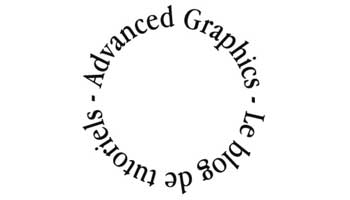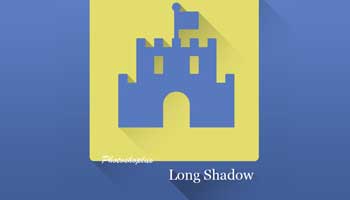Ce tutoriel est écrit avec Photoshop CS 6.
Texte blanc :
Un petit truc plus qu’un tutoriel, quand vous avez besoin d’écrire un texte sur un fond comprenant du noir et du blanc, il est rébarbatif de surligner des mots pour les changer de couleurs, alors voici une solution rapide.
Supposons que vous avez un texte écrit en Blanc…

…et que votre fond d’image comporte des zones noires et des zones blanches. Vous voyez bien le texte sur les zones noires, mais pas sur les zones blanches. ce qui est normal me direz-vous.

Une méthode assez rébarbative, consisterait à changez la couleur du texte sur toute les zones avec le fond blanc, mais pfff ! Que c’est long.
En fait il existe une solution toute simple : un mode de fusion de calque que personne n’utilise pratiquement jamais, le mode Différence.
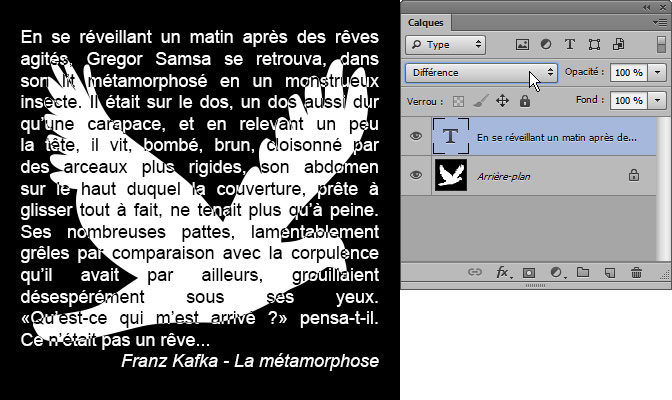
► en haut du panneau Calques, changer le mode de fusion de Normal en Différence
Et voila le tour est joué !
On peut également utiliser le mode Exclusion.
L’image finale se trouve au début du tutoriel ▲
Texte noir :
Et si le texte est noir, comment le faire apparaître sur une zone noire ?

Alors dans ce cas il n’y a pas de solution avec les modes de fusion, donc il faut pixelliser le calque et inverser la partie du texte qui est sur le fond noir.
► faire un clic droit sur le calque de texte, dans le panneau Calques et choisir Pixeliser le texte
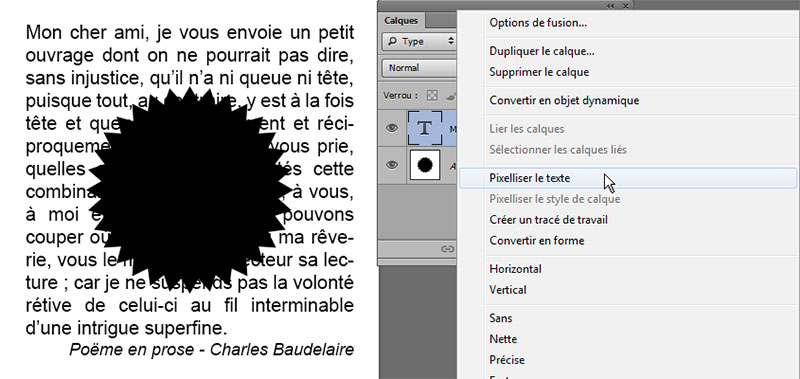
► puis soit avec la Baguette magique ou avec le Lasso par exemple, sélectionner la zone noire sur le calque de l’image

► votre sélection étant active (clignotement), sélectionner le calque du texte puis,
► choisir le menu ou les touches Ctrl + I
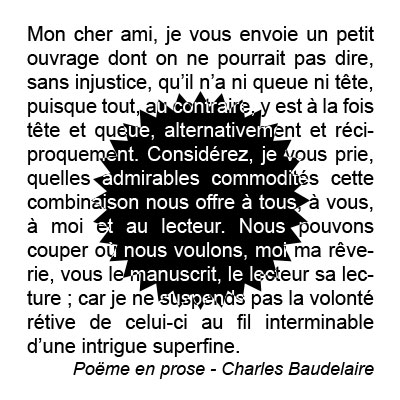
Et voila, votre texte passe en Blanc, sur la partie noire de l’image !
Ce tutoriel a été réécrit avec l’autorisation de son auteur.
Ce tutoriel est la propriété du site Photoshoplus. Toute reproduction, exploitation ou diffusion du présent document est interdite.
Photoshoplus ©